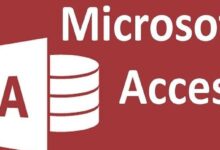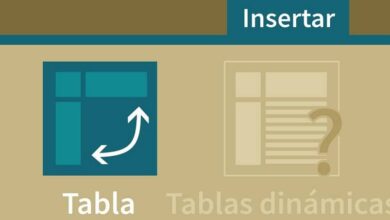كشف النقاب عن تطبيق Podcast لأجهزة iPhone و iPad و Mac
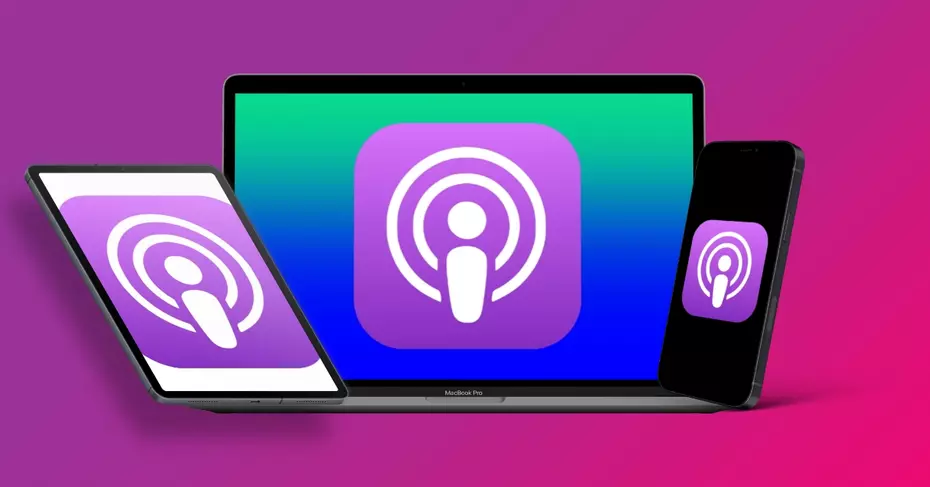
يعد تطبيق Apple Podcast أحد التطبيقات العديدة الموجودة للاستماع إلى هذا النوع من المحتوى الصوتي بتنسيق الراديو. حقيقة أنه تطبيق iPhone الأصلي جعله تطبيق البودكاست الشهير في العالم. إذا كنت لا تعرفه أو تريد اكتشاف كل ما يقدمه ، فاستمر في القراءة لأنه في هذا المقال سنخبرك بكل شيء عنه حتى تتمكن من إتقانه كخبير.
ما هي الأجهزة التي يتم تشغيل Apple Podcast عليها؟
على الرغم من أن Apple Podcast ، كما قلنا ، أحد أكثر التطبيقات شعبية ، إلا أنه غير موجود في جميع أنظمة التشغيل. في الواقع ، يتوفر هذا المنتج فقط في بعض المنتجات الرئيسية لعلامة التفاح التجارية ، وهي المنتجات التي يمكن العثور عليها فيها:
- ايفون
- اى باد
- لمس الآيبود
- Mac (macOS Catalina والإصدارات الأحدث)
- Apple Watch (watchOS 6 والإصدارات الأحدث)
- Apple TV (tvOS 12 والإصدارات الأحدث)
تجدر الإشارة إلى أنه تطبيق مجاني تمامًا في كل منهم . على أجهزة Mac التي تعمل بنظام macOS Mojave والإصدارات الأقدم ، على الرغم من عدم وجود التطبيق على هذا النحو ، من الممكن الوصول إلى Apple Podcast من تطبيق iTunes. يحدث شيء مشابه في Apple Watch مع watchOS 5 ، والتي لم يكن لديها تطبيق مخصص ولكن يمكنها تشغيل محتواها الذي يبدأ اللعب على iPhone.
هل يمكن حذف البودكاست من iPhone؟
نعم ، وكذلك iPad و Mac و Apple Watch ، ولكن ليس على Apple TV. تطبيق Podcast ، على الرغم من كونه أصليًا ، هو أحد التطبيقات التي يمكن إزالتها دون أي مشكلة من الأجهزة المذكورة أعلاه. ومثل أي تطبيق آخر ، إذا أردت استرداده في أي وقت ، يمكن تنزيله مرة أخرى من متجر التطبيقات مجانًا تمامًا.
واجهة Apple Podcast
على الرغم من أنه قد يتغير في الأجهزة المختلفة بسبب أبعاد الشاشة ، نجد في جميع الأجهزة وظائف متطابقة. التصميم سهل الاستخدام وليس بعيدًا عن ما نراه في تطبيقات Apple الأصلية الأخرى مثل Music ، على الرغم من أنه يحتوي على خصائص معينة يجب أن تُعرف بإتقان التطبيق بالكامل.
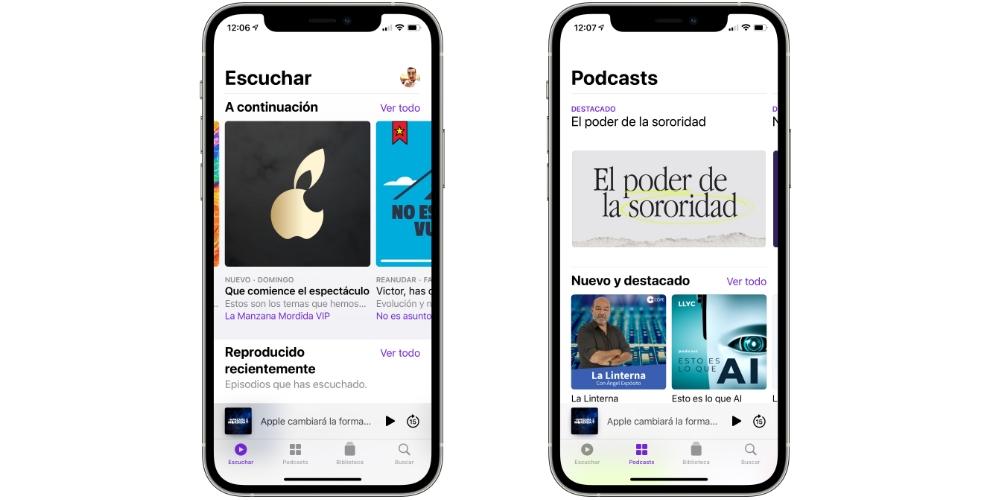
علامة التبويب الاستماع
ستكون علامة التبويب هذه بمثابة خلاصة اشتراك. يمكنك أن تجد فيه جميع الحلقات التي يتم تحميلها من البودكاست المختلفة التي تم تمكين الاشتراك فيها. على الرغم من حقيقة أن المظهر يتغير اعتمادًا على الجهاز أو حتى إصدار البرنامج ، باختصار ، سيتم العثور دائمًا على نفس الاحتمالات في هذا القسم.
تصفح وابحث عن ملفات بودكاست جديدة
ربما تكون واحدة من أكثر علامات التبويب إثارة للاهتمام على Apple Podcast إذا كنت ترغب في اكتشاف برامج جديدة أو معرفة أكثرها شهرة. بناءً على الاشتراكات النشطة ، سيكون من الممكن العثور على البرامج التي تفهمها خوارزمية Apple والتي قد تكون ذات صلة ، إما بشكل فردي أو مصنفة حسب الموضوع.
تتمثل إحدى ميزات Apple Podcast المميزة الموجودة في هذا القسم في القدرة على رؤية الترتيب الأكثر استماعًا إلى البودكاست ، مع وجود تصنيف عام تختلط فيه جميع أنواع الموضوعات وآخر مع التصنيفات المرتبة حسب الفئات. يحدث الشيء نفسه مع الحلقات ، حيث أنه من الممكن مشاهدة الأكثر شهرة مصنفة بنفس الطرق. بالطبع ، لا يعني ذلك دائمًا أنهم الأكثر استماعًا بصرامة ، ولكنهم يمثلون اتجاهًا بسبب ذروة معينة ، لأنها جديدة ، لأنها جمعت العديد من المراجعات في الأيام الأخيرة أو لأي سبب آخر أن تعتبر الخوارزمية لتسليط الضوء عليه.
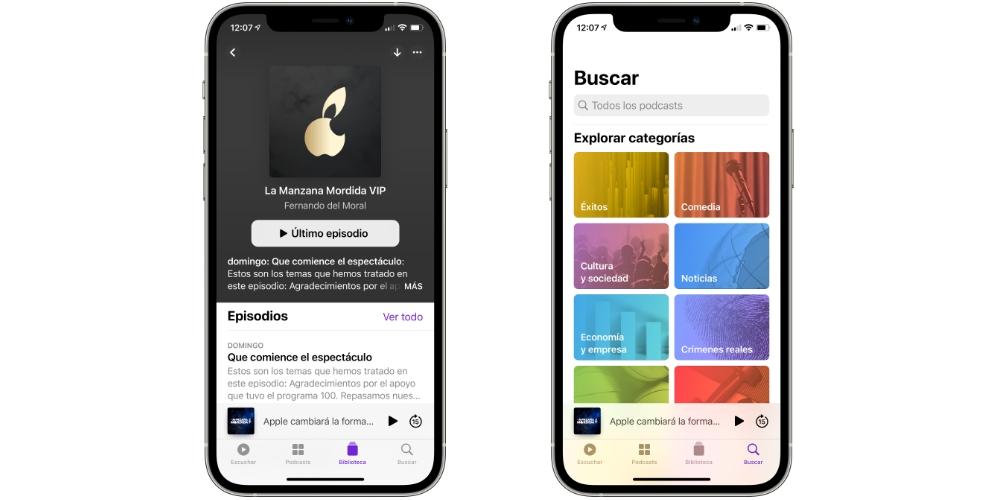
اشتراكات بودكاست
في علامة التبويب المكتبة ، من الممكن العثور على وصول سريع إلى موجز كل برنامج تم تنشيط الاشتراك فيه. هنا أيضًا نجد إمكانية الوصول إلى البرامج التي تم تنزيلها للاستماع إليها في أي وقت دون الاتصال بالإنترنت.
للاشتراك في بودكاست ، ما عليك سوى النقر على غلافه لفتح صفحته ، والضغط على النقاط الثلاث في الأعلى ثم اختيار الخيار “متابعة” أو “اشتراك” (حسب الجهاز الذي تستخدمه). يجب اتباع عملية مماثلة لحذف الاشتراك.
معلومات حول البودكاست والحلقات
يمكن العثور على معلومات مفيدة مثل الملاحظات التي تركها مشغل البودكاست لتلك الحلقة أو تاريخ بثها في علامات تبويب البودكاست والحلقة ذات الصلة. في علامة التبويب العامة ، يمكنك العثور على معلومات مفيدة أخرى مثل موجز الحلقة ، والمراجعات التي حصلت عليها ، والتقييم الذي حصلت عليه ، والعمر الموصى به ، بالإضافة إلى المشاركين في البرنامج. إذا كان المنشئ لديه أيضًا صفحة ويب ، فيمكنك أيضًا الوصول إليها من قسم المعلومات.
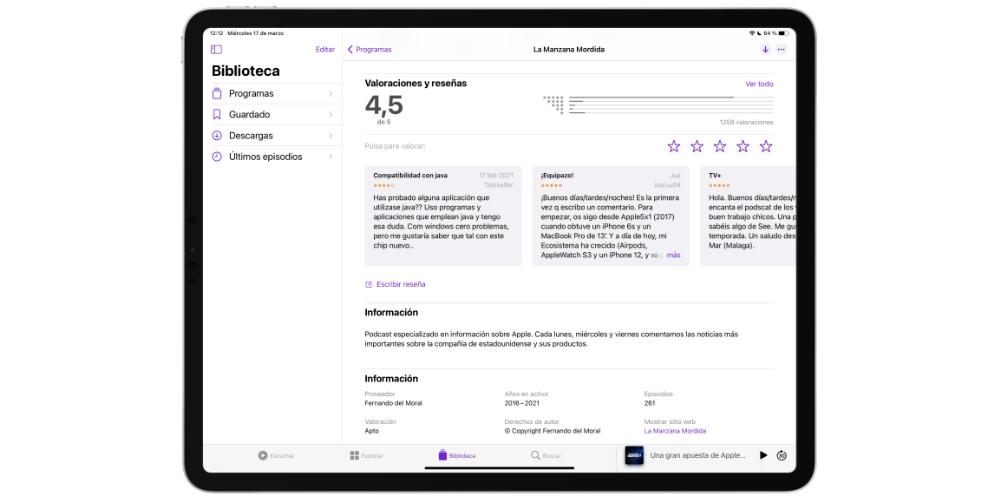
أثناء التشغيل
على الرغم من أن الطريقة التي تشاهدها قد تختلف اعتمادًا على الجهاز المستخدم ، فإن واجهة Apple Podcast أثناء التشغيل هي نفسها في النهاية على أي حال. يوجد زر التشغيل / الإيقاف المؤقت الواضح ، بالإضافة إلى جدول زمني لمعرفة عدد الحلقة التي تم سماعها بالفعل وحتى التقدم يدويًا أو تأخير التشغيل إلى دقيقة محددة.
بالإضافة إلى ذلك ، يمكنك العثور على إمكانية القفز للأمام أو للخلف لبضع ثوان (سنرى ذلك في قسم الإعدادات). كما نجد إمكانية تحديد سرعة التشغيل والتي يمكن أن تكون كالتالي:
- X0.5: تشغيل بطيء
- x1: التشغيل العادي
- x1.5 : تشغيل سريع
- x2: تشغيل سريع جدًا
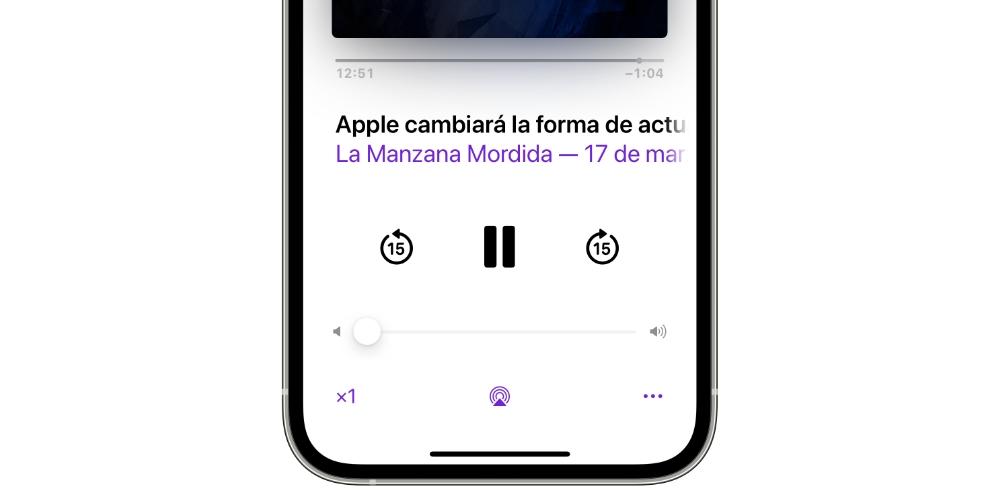
البحث في المحتوى
أحد الأقسام الأخيرة التي يمكن أن نجدها في تطبيق البودكاست الأصلي هذا هو البحث عن المحتوى يدويًا. يمكنك إدخال اسم البودكاست الذي تريد الاشتراك فيه في زر البحث ، على الرغم من أنه سيكون لديك أيضًا العديد من الأنواع المتاحة لتسريع هذا البحث والتي تعمل كمكمل لقسم الاستكشاف.
فئات البودكاست التي يمكن العثور عليها
هناك العديد من الموضوعات المتوفرة في Apple Podcast ، وعلى الرغم من أن بعضها قد يبدو عامًا جدًا ، إلا أنه يوجد ضمنها ملفات podcast من جميع أنواع الفئات الفرعية المختلفة. على سبيل المثال ، في التكنولوجيا ، يمكننا أن نجد برامج متنوعة جدًا من تلك التي تتحدث عن Apple إلى تلك التي تتحدث عن Android أو تقدم دروسًا في البرمجة.
تتعرف Apple على الموضوعات التالية عند فهرسة البرامج:
- كوميديا
- الثقافة والمجتمع
- أخبار
- الاقتصاد والأعمال
- جرائم حقيقية
- رياضات
- الصحة و اللياقة
- الدين والروحانية
- تاريخ
- السينما والتلفزيون
- علوم
- تقنية
- موسيقى
- الأطفال والعائلة
- فراغ
- خيالي
- حكومة
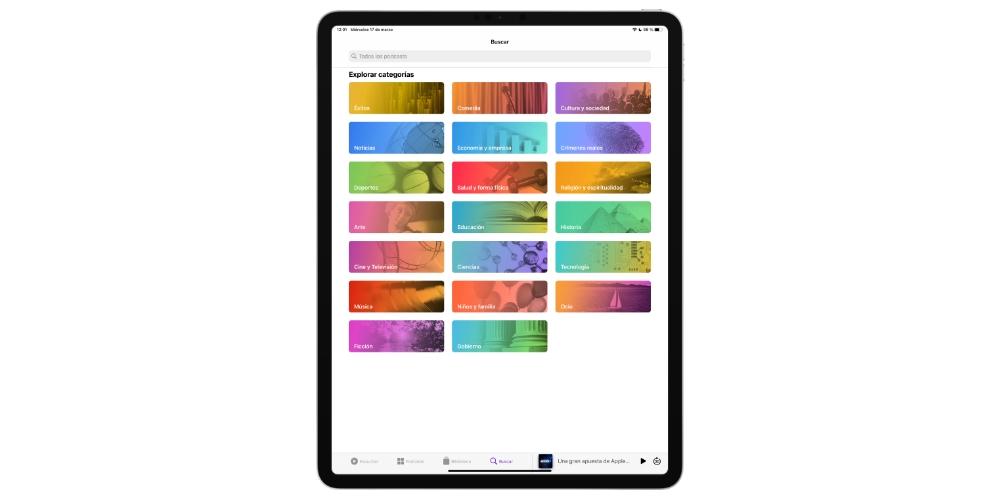
كيفية إضافة بودكاست خاص إلى التطبيق
في السنوات الأخيرة ، نشهد ظهور البودكاست المتميز ، والتي لها تنسيق مماثل للبودكاست العادي ، فقط في هذه الحالة لا يتم نشرها على المنصات العامة ولكن فقط لجمهور معين. يتم الوصول إليها عادةً عن طريق دفع اشتراك ، على الرغم من أنه قد يكون هناك أيضًا أنواع أخرى من ملفات البودكاست الخاصة لجمهور معين. مهما كان الأمر ، يمكن تشغيلها على Apple Podcast وعلى الرغم من أنك لن تتمكن من العثور عليها يدويًا ولن تقدم معلومات مثل المراجعات وما إلى ذلك ، يمكنك إضافتها إلى الخلاصة لتظهر في مكتبتك.
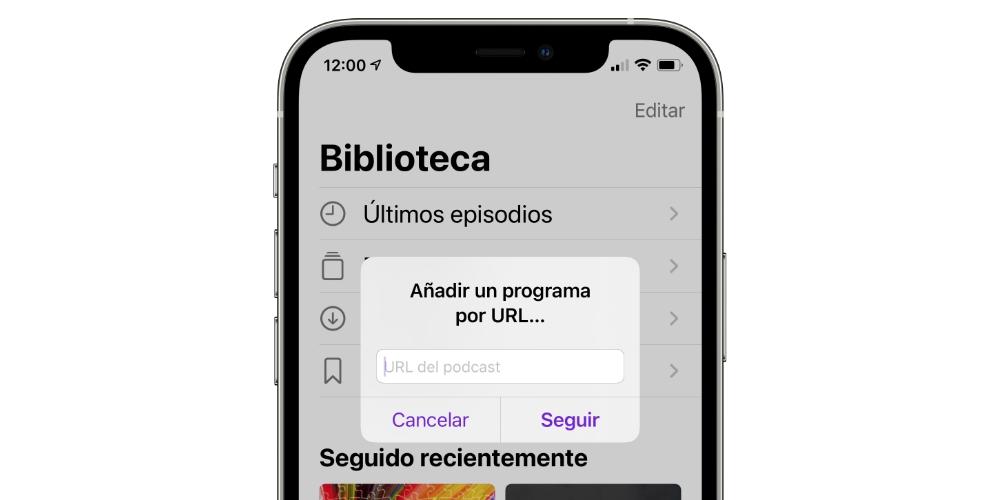
لتتمكن من إضافته ، عليك فقط الذهاب إلى مكتبتك ، والنقر فوق “تحرير” ثم “إضافة برنامج عن طريق URL …”. في تلك اللحظة ، ستفتح نافذة منبثقة يجب عليك فيها إضافة عنوان هذا البودكاست وربما اسم المستخدم وكلمة المرور اللذين عينتهما لتتمكن من الاستماع إليه. بمجرد القيام بذلك ، ستتلقى كل حلقة جديدة من هذا البودكاست كما لو كانت حلقة أخرى.
حول مراجعات iTunes Podcast
بشكل عام ، لا يزال يُعرف باسم مراجعات iTunes ، على الرغم من أنها تسمى بالفعل مراجعات podcast ، لأنها في النهاية هي كذلك بالفعل وأكثر نظرًا لوجود هذا التطبيق الخاص لهذا المحتوى. هذه سلسلة من التعليقات التي يمكن للمستمعين تركها لتقييم البرامج المختلفة الموجودة في التطبيق.
كيفية عرض مراجعات البودكاست
التعليقات موجودة في نظرة عامة على البودكاست. بغض النظر عن الجهاز الذي تستخدمه ، يجب عليك الدخول إلى البرنامج ، والتمرير لأسفل وسترى قسم المراجعات ، لتتمكن من الحصول على عرض المزيد من المراجعات بالضغط على “عرض الكل”.
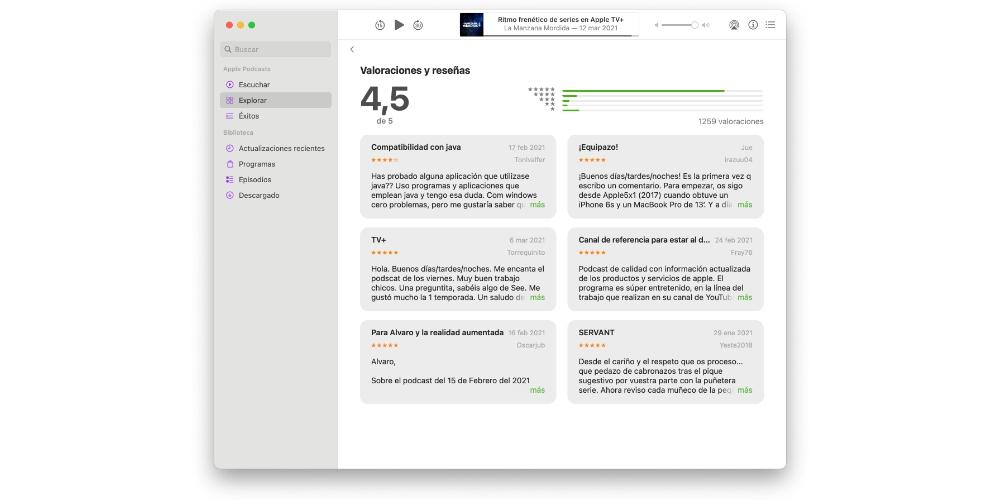
كيف تضيف مراجعة
لتنفيذ هذه العملية ، يجب أن تعرف أن المراجعات عامة ويمكن رؤيتها من قبل كل من المنشئ وبقية المستخدمين الذين يستشيرهم. لقد انتهوا من تسجيل الدخول باستخدام معرف Apple ، على الرغم من ترك المراجعة ، لن يكون من الضروري إظهار بريدك الإلكتروني وسيكفي اسمك أو لقبك. للقيام بذلك ، يجب أن تذهب إلى نفس الواجهة حيث ترى المراجعات ، ولكن بدلاً من متابعة رؤيتها كلها ، انظر إلى النجوم الفارغة التي تظهر في “انقر للتقييم” وأضف 1 أو 2 أو 3 أو 4 أو 5 النجوم. تذكر أن أقل درجة هي 1 وأعلى 5. ستعمل هذه على إعطاء متوسط درجة للبرامج.
إذا كان ما تريده هو ترك نص بالإضافة إلى النجوم ، يجب أن تذهب حيث تقول “كتابة مراجعة” وستجد الأقسام التالية:
- النجوم: كما أشرنا سابقًا ، سيعملون على إعطاء متوسط درجات للبرامج.
- العنوان: عنوان المراجعة ، ويجب أن يكون قصيرًا ، ويمكن أن يكون صفة تصف رأيك.
- النص الأساسي: هذا القسم اختياري ، على الرغم من أنه الجزء الرئيسي من المراجعة. في هذا القسم يمكنك التعبير عن رأيك على نطاق واسع حول محتوى البودكاست الذي تقوم بتقييمه.
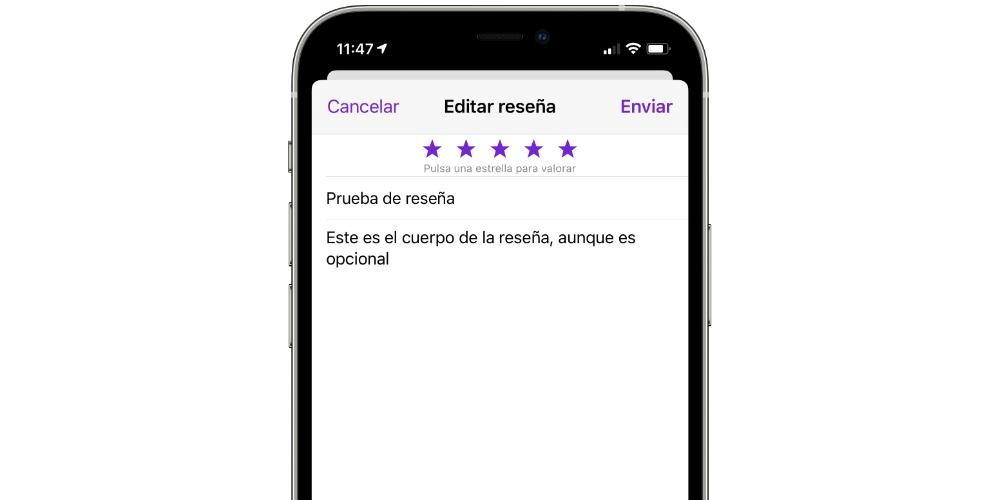
وتجدر الإشارة إلى أن الوقت الذي يستغرقه ظهور المراجعات يمكن أن يتفاوت ما بين 24-48 ساعة ، نظرًا لأنها لا تظهر تلقائيًا ولكن يجب أن تمر عبر سلسلة من الفلاتر. إذا لم تظهر بعد ذلك الوقت ، فتحقق من أنك أرسلتها بشكل صحيح بوجود اتصال بالإنترنت.
هل يمكن تحرير المراجعات؟
نعم ، إما لتغيير شيء مما كتبته أو إضافة المزيد من النص أو تغيير تقييمك تمامًا ، ويمكنك أيضًا اختيار تصنيف نجمي مختلف لتقييمه. في نهاية اليوم ، يمكن أن تتغير الآراء ويمكنك إظهار هذا التغيير في المراجعات ، إما للأفضل أو للأسوأ.
حذف مراجعات البودكاست
إذا لم يكن التحرير كافيًا وتريد حذف أي نوع من التقييم الذي تم إجراؤه على بودكاست ، فيمكنك القيام بذلك ، على الرغم من أنه ليس من التطبيق ولكن من إعدادات الجهاز. يجب القيام بذلك من iPhone أو iPad أو iPod touch باتباع الخطوات التالية:
- أفتح الإعدادات.
- اضغط على اسمك.
- انتقل إلى المحتوى والمشتريات وانقر على “عرض الحساب”.
- انقر على «التقييمات والمراجعات».
- ابحث عن المراجعة التي تريد حذفها واسحبها إلى اليسار.
- أكد أنك تريد حذفه.
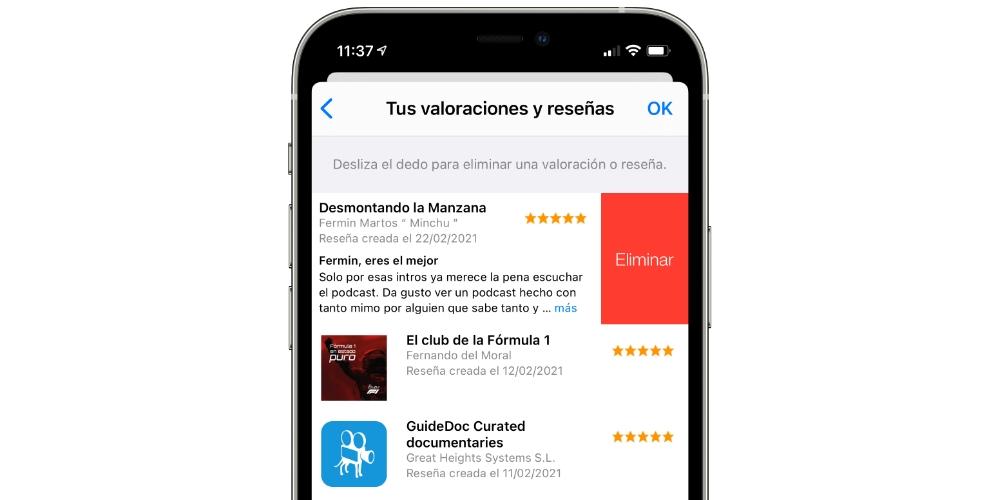
بمجرد القيام بذلك ، لن تتم إزالة محتوى المراجعة فحسب ، بل ستتم أيضًا إزالة التصنيف بالنجوم. يمكنك في أي وقت ترك رأيك مرة أخرى بنفس الطريقة الموضحة في النقاط السابقة.
إعدادات Apple Podcast المتاحة
أشرنا في قسم سابق إلى إعدادات هذا التطبيق. يمكنك من خلالها تكوين جوانب مختلفة لتكييف بعض عناصر واجهة التطبيق بشكل أكبر مع الذوق الشخصي.
الإعدادات على iOS و iPadOS
انتقل إلى الإعدادات> Podcast للعثور على ما يلي:
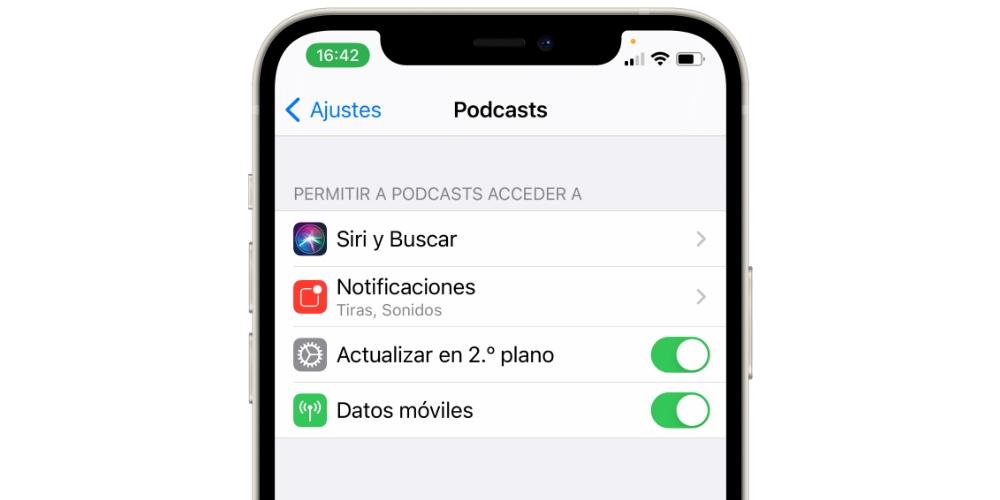
- أذونات
- Siri and Search: أذونات حول العثور على التطبيق من خلال Siri أو محرك البحث في iPhone / iPad / iPod touch.
- الإخطارات: يمكنك تعيين نوع الإشعارات التي تريد تلقيها من التطبيق أو حتى عدم تلقي أي منها.
- التحديث في الخلفية: إذا تم تنشيطه ، فسيقوم التطبيق بتحديث محتواه دون فتحه.
- بيانات الجوال: أذونات حول استخدامها مع بيانات الجوال أو إذا كان من المفضل استخدامها مع شبكة WiFi فقط.
- اللغة : سيتم تكييف الواجهة والمحتوى مع اللغة المختارة.
- إعدادات Podcast
- مزامنة البودكاست : إذا كنت تريد مزامنة أجهزتك المختلفة لمعرفة ما إذا كنت قد قمت بتشغيل حلقة أم لا ، وما إذا كنت قد اشتركت في حلقة جديدة ، وما إلى ذلك.
- حظر التنزيلات عبر شبكة الهاتف المحمول: هناك إمكانية لاستخدام التطبيق مع بيانات الجوال عن طريق تنشيط خيار مذكور أعلاه ، لكن التنزيلات التلقائية تتم فقط مع WiFi عن طريق تنشيط هذا الخيار.
- التشغيل المستمر: إذا تم تمكينه ، يمكن تشغيل حلقة أخرى من البودكاست عند انتهاء التشغيل.
- تنزيلات الحلقة
- تنزيل البيانات: من الممكن تعيين حد لحجم تنزيلات البيانات
- حذف التنزيلات التي تم تشغيلها: خيار مفيد للغاية بحيث يتم حذف الحلقات التي تم تنزيلها من الجهاز بمجرد الاستماع إليها.
- التنزيلات التلقائية
- التنشيط عند التالي: إذا كنت تريد أن تكون تنزيلات حلقات البرنامج تلقائية بمجرد الاشتراك بها ، فيجب عليك تنشيط هذا الخيار.
- الحلقات المحفوظة
- التنزيل عند الحفظ: عند حفظ الحلقة ، سيتم تنزيلها تلقائيًا على الجهاز.
- مشاهدة الحلقات
- إخفاء الحلقات التي تم تشغيلها: سيؤدي تنشيط هذا الخيار إلى إزالة الحلقات التي تم تشغيلها مسبقًا من الخلاصة.
الإعدادات على Mac
لإدارة إعدادات Apple Podcast على جهاز كمبيوتر يعمل بنظام Mac ، افتح التطبيق ، وانتقل إلى القائمة العلوية وانقر حيث تظهر عبارة “Podcast” ثم انتقل إلى “التفضيلات”.
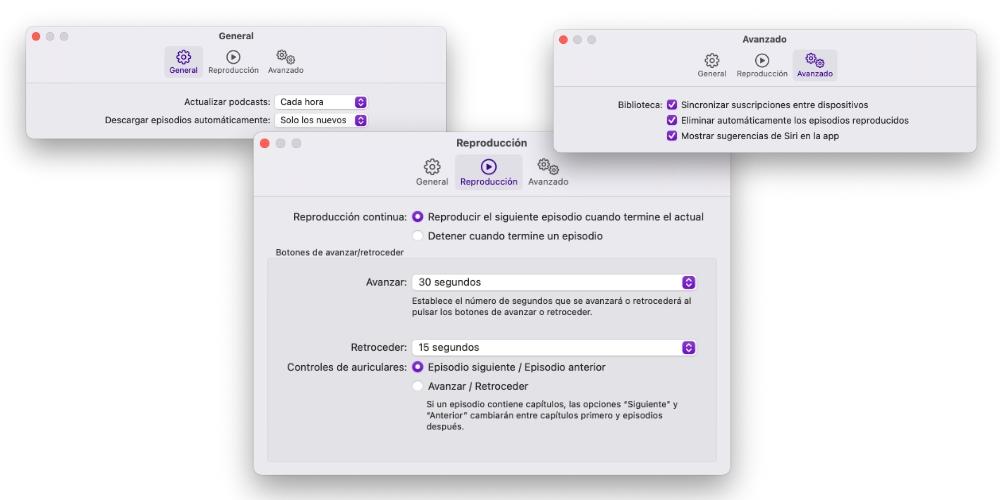
- عام التبويب
- تحديث البودكاست: اختر عدد مرات تحديث موجز التطبيق.
- ساعيا
- كل 6 ساعات
- كل يوم
- أسبوعي
- يدويا
- تنزيل الحلقات تلقائيًا: اختيار نوع الحلقات التي يجب تنزيلها تلقائيًا.
- أبدا
- فقط الجديد
- غير قابل لإعادة الإنتاج
- تحديث البودكاست: اختر عدد مرات تحديث موجز التطبيق.
- علامة تبويب التشغيل
- التشغيل المستمر: يمكنك اختيار ما إذا كنت تريد تشغيل البودكاست المستمر في نهاية مقطع واحد أم لا.
- العب الحلقة التالية عندما تنتهي الحلقة الحالية
- توقف عندما تنتهي الحلقة
- أزرار التقديم / الترجيع: اختيار أزرار الواجهة للإرجاع أو التقديم في تشغيل حلقة.
- تحرك على طول
- 10 ثواني
- 15 ثانية
- 30 ثانية
- 45 ثانية
- 60 ثانية
- خلف
- 10 ثواني
- 15 ثانية
- 30 ثانية
- 45 ثانية
- 60 ثانية
- تحرك على طول
- أدوات التحكم في سماعة الرأس : إذا كانت لديك سماعات رأس ، فيمكنك اختيار الوظيفة التي يمكن أن يقوم بها الأزرار الأمامية والخلفية.
- الحلقة التالية / الحلقة السابقة
- مقدما / ترجيع
- التشغيل المستمر: يمكنك اختيار ما إذا كنت تريد تشغيل البودكاست المستمر في نهاية مقطع واحد أم لا.
- علامة التبويب ” خيارات متقدمة”
- المكتبة: كيفية إدارة مكتبة البودكاست الخاصة بالتطبيق.
- مزامنة الاشتراكات بين الأجهزة
- حذف الحلقات التي تم تشغيلها تلقائيًا
- إظهار اقتراحات Siri في التطبيق
- المكتبة: كيفية إدارة مكتبة البودكاست الخاصة بالتطبيق.